检查连接线是否松动或损坏。在大多数电脑上,只需按下F8键,然后选择“安全模式”选项即可。如果发现硬盘问题,及时备份重要数据,并考虑更换硬盘。更新操作系统可以解决许多问题并增强电脑的性能。通过按照上述指南逐步检查和排除问题,您有望解决大多数常见的电脑问题,并使您的电脑恢复正常运行。
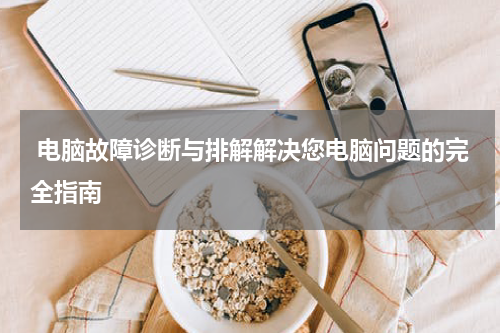
以下是关于电脑故障诊断和排解的完整指南,以帮助您解决电脑问题。
1. 检查电源 - 确保电脑的电源线正确连接,并且电源插座工作正常。如果电源正常工作,电脑的指示灯应该亮起。
2. 检查显示器 - 如果显示器没有显示信息,检查连接线是否正确连接,并确保显示器和电源都正常工作。您可以尝试连接显示器到其他电脑上,以排除显示器故障的可能性。
3. 重新启动电脑 - 尝试重新启动电脑,有时这可以解决一些普通的问题。
4. 检查硬件连接 - 确保所有硬件设备(如键盘、鼠标、打印机等)都正确连接到电脑。检查连接线是否松动或损坏。
5. 进入安全模式 - 如果电脑无法正常启动,尝试进入安全模式。在大多数电脑上,只需按下 F8 键,然后选择“安全模式”选项即可。
6. 更新驱动程序 - 有时电脑问题是由于驱动程序过时或不兼容造成的。您可以访问电脑制造商的网站,下载并安装最新的驱动程序。
7. 扫描电脑病毒 - 使用最新的杀毒软件扫描电脑,以确保没有病毒或恶意软件感染。
8. 清理硬盘空间 - 确保电脑硬盘上有足够的可用空间。删除不需要的文件和程序,可以使用磁盘清理工具来清理临时文件和垃圾文件。
9. 检查内存 - 运行内存诊断工具,检查电脑的内存是否有问题。如果您发现内存故障,可以考虑更换或添加内存条。
10. 检查硬盘 - 运行硬盘检测工具,检查硬盘是否有损坏或错误。如果发现硬盘问题,及时备份重要数据,并考虑更换硬盘。
11. 更新操作系统 - 确保您的操作系统是最新的版本,并且有所有的更新和补丁。更新操作系统可以解决许多问题并增强电脑的性能。
12. 寻求专业帮助 - 如果您尝试了上述方法仍然无法解决问题,可能需要寻求专业的技术支持。您可以联系电脑制造商或技术专家,以获取更进一步的故障诊断和解决方案。
通过按照上述指南逐步检查和排除问题,您有望解决大多数常见的电脑问题,并使您的电脑恢复正常运行。










